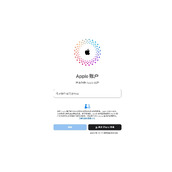dlink路由器登陆不了管理界面如何处理
192.168.0.1是路由器默认的管理IP,此IP已内置在路由器芯片,故进入此界面电脑无需上网。为确保配置准确,建议电脑与路由器先用网线连接,配置完路由器后,即可拔掉电脑与路由器的连线,实现无线上网。
解决方法:
检查网络连线
宽带线接路由器internet口,电脑连接路由器1、2、3、4任意LAN口,路由电源通电。确保对应LAN口的指示灯点亮,若不亮检查连线或更换电脑到路由器LAN口的网线

确认登录管理界面的方法正确
打开浏览器,在地址栏中输入http://192.168.**0.1,注意:不要??*?www,“.”为英文输入法下的小点.

排查IE浏览器的问题
打开IE浏览器,点击“工具”,点击“Internet选项”,点击“连接”,选择“从不进行拨号连接”。点击“局域网设置”确保前面的小勾不要勾选。
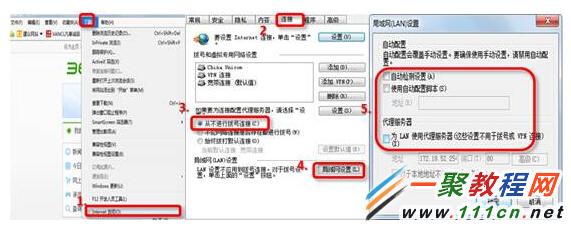
点击“常规”,点击“删除……”,删除如下信息。
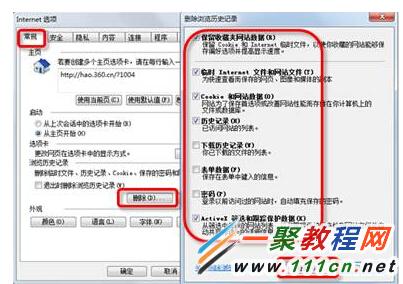
测试能否进入192.168.0.1界面
确保电脑IP设置正确
确保电脑的IP设置的为自动获取IP
设置电脑自动获取IP的方法请参考:
复位路由器
路由器在通电正常工作状态下,用比较尖的物体,如回行针长按路由器后面板的RESET小孔8秒后松开。等约40秒路由器启动完毕,再测试能否进入192.168.0.1。(注:时间低与5秒高于10秒都可能会导致复位不成功)
重启路由器
把路由器的电源拨掉,等一小会重新插上电源,等约40秒路由器启动完毕。再测试能否进入192.168.0.1。
更换浏览器或电脑
更换浏览器登陆,若仍不能登陆建议更换其它终端连接路由器进行设置,比如用手机或PAD 无线连接路由器进行设置。
相关文章
精彩推荐
-
 下载
下载疯狂医院达什医生中文版(Crazy Hospital)
模拟经营 疯狂医院达什医生中文版(Crazy Hospital)疯狂医院达什医生最新版是一款医院模拟经营类游戏,逼真的场景画
-
 下载
下载宝宝庄园官方版
模拟经营 宝宝庄园官方版宝宝庄园官方版是一款超级经典好玩的模拟经营类型的手游,这个游
-
 下载
下载桃源记官方正版
模拟经营 桃源记官方正版桃源记是一款休闲娱乐类的水墨手绘风格打造的模拟经营手游。玩家
-
 下载
下载长途巴士模拟器手机版
模拟经营 长途巴士模拟器手机版长途巴士模拟器汉化版是一款十分比真好玩的大巴车模拟驾驶运营类
-
 下载
下载房东模拟器最新版2024
模拟经营 房东模拟器最新版2024房东模拟器中文版是一个超级有趣的模拟经营类型的手游,这个游戏